win10系统下鼠标放右下角不显示桌面如何解决
近日有不少win10正式版系统用户反映说碰到这样一个情况,就是将鼠标放右下角的时候,不显示桌面,碰到这样的问题该怎么办呢,现在给大家带来win10系统下鼠标放右下角不显示桌面的具体解决步骤。
第一步、打开Windows设置(具体方法个人决定),点击其中“个性化”;
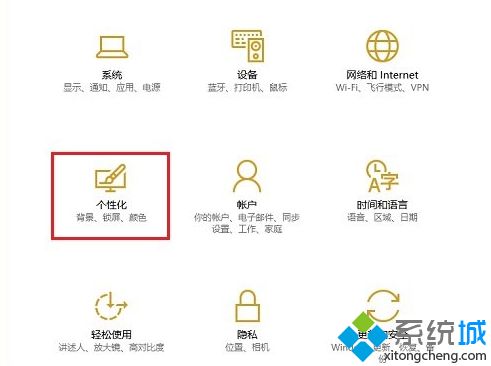
第二步、在个性化界面,点击切换到“任务栏”选项卡,然后在右侧窗口,找到并将“当你将鼠标移动到任务栏末端的‘显示桌面’按钮时,使用‘速览’预览桌面(P)”选项设置成“开机”问题即可解决。
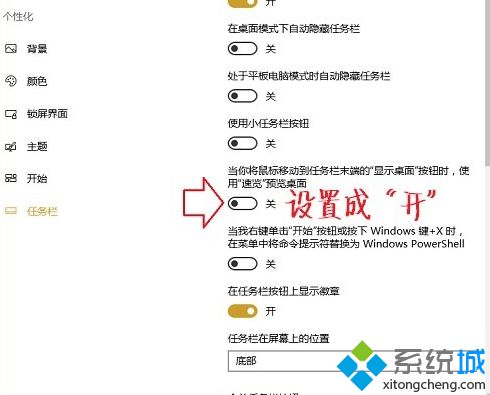
关于win10系统下鼠标放右下角不显示桌面如何解决就给大家介绍到这边了,大家可以按照上面的方法来解决即可。
相关教程:怎么用鼠标放大缩小lol怎么放大鼠标鼠标突然自己跑到右下角我告诉你msdn版权声明:以上内容作者已申请原创保护,未经允许不得转载,侵权必究!授权事宜、对本内容有异议或投诉,敬请联系网站管理员,我们将尽快回复您,谢谢合作!










